Восстановление удаленных файлов при помощи Power Data Recovery
Иногда после вирусного заражения или после форматирования жесткого диска перед установкой новой операционной системы с полным форматированием жесткого диска вы вдруг обнаруживаете, что нет, каких либо важных для вас файлов. Либо их уничтожил вирус, либо вы перед форматированием забыли их сохранить в другом месте, а бывает, и просто удалили по ошибке.
Что же можно предпринять в данной ситуации? Я бы порекомендовал воспользоваться программой Power Data Recovery (скачать можно с интернета). Этот мощный программный продукт позволяет в большинстве случаев очень качественно восстановить утраченные файлы. В этой статье я опишу небольшой пример (с изображениями) по использованию программы Power Data Recovery при восстановлении утраченных файлов.
Итак, начнем. Для нашего примера я использую жесткий диск своего компьютера с названием DATA (K):
В начале, для примера я скопирую на этот диск пять mp3 файлов, на изображении ниже вы можете увидеть эти файлы (песни):
Как восстановить ⚕️ файлы с внешнего жесткого диска в 2021 с EaseUS Data Recovery Wizard
Затем я проведу полное форматирование этого диска, для удаления этих файлов:
После полного форматирования, на рисунке ниже мы видим, что наш диск DATA (K) стал пустым:
Теперь вам потребуется установить на свой компьютер программу Power Data Recovery и после завершения установки и регистрации запустить ее. После запуска утилиты вы увидите главное окно программы, как показано на рисунке ниже:
В этом диалоговом окне программы необходимо щелкнуть кнопку Глубокое сканирование , после этого мы попадем в окно, где нам будет предложено выбрать диск для восстановления из общего числа дисков установленных на вашем компьютере.
В моем примере я выберу для восстановления диск DATA (K), у вас это будет диск, на котором необходимо восстановить информацию. Далее выделяем щелчком выбранный диск и щелкаем кнопку Восстановить после этого программа спросит Какие типы файлов нужно восстановить :
Я в моем примере выберу файлы MPEG Audio Layer 3(*.mp3), вы выбираете то, что необходимо восстановить вам, если у вас возникли проблемы с выбором типа файлов, оставьте настройки в этом окне по умолчанию. Далее щелкните кнопку ОК . Начнется сканирование выбранного вами для восстановления диска.
После сканирования программа выдаст окно, с уведомлением Следующие разделы обнаружены в течение полного сканирования на определенном устройстве:
Выделяем щелчком восстановленный раздел и щелкаем кнопку Показать файлы . В развернувшемся окне, в левой области рабочего поля щелкаем строку MPEG Audio Layer 3(5) (это в моем примере в вашем будет то, что необходимо вам). После этого в правой области рабочего поля будут показаны конкретные файлы, которые были восстановлены.
В моем случае это именно те песни, которые я удалил форматированием. Единственным недостатком программ восстановления является то, что вместо бывшего названия файлов выводится общее — Recoverd_mp3_file(x) (в моем примере mp3, в вашем тип файлов может быть иным). Поэтому далее искать то, что вам нужно придется самостоятельно.
Урок 8: Easy Recovery-программа ставшая стандартом.
Завершающим этапом работы с программой будет сохранение найденных файлов.
Для этого устанавливаете галочки слева, напротив файлов которые необходимо сохранить и щелкаете кнопку Сохранить файлы , далее в окне Указание пути Восстановления указываем место сохранения и жмем ОК .
Вот и все мы самостоятельно восстановили утерянные файлы, пробуйте и у вас все получится.
Желаю Вам успеха! Ставьте лайк, если понравилась статья, а также подписывайтесь на канал, узнаете много нового! Посмотреть весь канал можно здесь !
Источник: dzen.ru
Обзор MiniTool Power Data Recovery
Пользователи, которым практически ничего неизвестно о восстановлении данных, как правило, имеют два варианта для возврата потерянной информации. Во-первых, можно обратиться к компании, которая занимается восстановлением данных на профессиональном уровне, что по карману далеко не каждому, и во-вторых, можно прибегнуть к помощи профессионального ПО, но это, опять же, очень дорого.
MiniTool Power Data Recovery – это мощный механизм восстановления, который работает при функционирующей операционной системе, но в дополнение к нему разработчик предлагает отдельный инструмент Bootable Media Builder, который позволяет создать загрузочный диск для восстановления данных, если операционная система не загружается. Таким образом, когда Windows не может запуститься, достаточно включить компьютер, загрузиться с помощью загрузочного диска и инициировать процесс восстановления. Все просто!
Недавно я оказался в неприятной ситуации, когда случайно удалил важный документ, который был мне нужен на следующий день. Я скачал и установил Power Data Recovery, успешно восстановил свой документ, поблагодарил Бога и решил, что должен рассказать читателям об этом удивительном открытии. Продолжайте читать, чтобы узнать подробности.
ВАЖНО: Устанавливая программу, убедитесь, что вы устанавливаете ее не на тот диск, на котором находятся ваши «недостающие» файлы. Установка любой новой программы (или запись новых файлов) на этот диск может перезаписать «удаленные» файлы. Так что будет лучше, если вы установите Power Data Recovery на другой диск или раздел. Конечно, это необязательное условие, если вы собираетесь установить программу просто в целях ознакомления, а не для восстановления утраченной информации.
Особенности
- Power Data Recovery (Personal License) содержит следующие функции:
- Восстановление удаленных файлов и папок
- Восстановление данных с поврежденного раздела
- Восстановление данных с недоступного жесткого диска
- Восстановление данных после перераспределения (re-partition)
- Восстановление данных с неисправного жесткого диска
- Восстановление данных после повреждения MBR
- Восстановление данных после переустановки Windows
- Восстановление данных с отформатированного раздела с оригинальным путем и именем файла
- Восстановление фотографий с карты памяти
- Восстановление музыки и видео с iPod
- Восстановление данных с быстро отформатированных CD / DVD
- Восстановление данных с DVD-диска с незакрытой сессией
- Восстановление файлов с поцарапанных или дефектных CD и DVD дисков
- Восстановление данных с Windows Dynamic Disk – Spanned Volume, Striped Volume, Mirrored Volume и RAID5 Volume.
- Поддержка десятков типов RAW-файлов, в том числе .m4v, .3g2, .wtv, .wrf, .pps, .dps и жесткие диски с 4096-байтным сектором
Интерфейс
Интерфейс дружелюбный и простой. Главный экран позволяет выбрать тип модуля для восстановления удаленных файлов. Перечень модулей выглядит следующим образом: «Undelete Recovery», «Damaged Partition Recovery» (восстановление данных с поврежденного раздела), «Lost Partition Recovery» (восстановление данных с удаленного/потерянного раздела), «Digital Media Recovery» (восстановление музыки, видео и фото с флэшек и карт памяти) и «CD/DVD Recovery» (восстановление данных с оптических дисков).

Мы проверим модуль «Undelete Recovery», который предназначен для файлов, которые были удалены с жесткого диска случайно.
На странице «Undelete Recovery» содержится список всех дисков, подключенных к компьютеру. Чтобы начать процесс восстановления, нужно выбрать диск и нажать «Scan».

Удаленные папки и файлы будут отмечены красным X, как показано на изображении ниже. Для восстановления нужно отметить соответствующую папку (или файл) и нажать кнопку «Save».

Диалоговое окно «Save Files» предложит выбрать место для сохранения восстанавливаемых файлов. Для этого я создал папку «Lost Files» в корне диска C. Чтобы продолжить восстановление, нужно нажать «OK».

В результате файлы были успешно восстановлены и сохранены в указанной папке на жестком диске.
Опция Advanced Filter
В ходе сканирования моего жесткого диска программа обнаружила в общей сложности 19870 удаленных файлов с общим размером почти 3 гигабайта. Найти среди них какой-то конкретный файл практически невозможно, но специально для таких случаев в Power Data Recovery предусмотрен расширенный фильтр («Advanced Filter»).
В диалоговом окне «Advanced Filter» следует указать тип искомого файла, диапазон размеров и приблизительную дату (от и до), когда файл был создан или изменен.

В результате программа отобразила папки, содержащие файлы изображений, которые попадают под заданные мною условия фильтра.

Как создать загрузочный диск?
MiniTool отдельно предлагает специальную программу под названием Bootable Media Builder, которая позволяет создать загрузочный диск Power Data Recovery.
Запустив этот инструмент на компьютере, вы увидите следующий интерфейс:

Если вы хотите создать загрузочный CD/DVD диск, сначала выберите опцию «Build Boot CD/DVD Disc», а затем записывающее устройство. Затем нажмите «Next», чтобы продолжить. Если вы выберете «ISO Image Recorder», то программа создаст ISO-файл.
Для создания загрузочного флэш-накопителя нужно выбрать вторую опцию – «Build Boot Flash Drive».
В том случае, если вы выберете опцию «Build Boot Flash Drive», после нажатия на «Next» появится диалоговое окно как на скриншоте ниже.

Оно предупреждает, что выбранный флэш-накопитель будет отформатирован, и если вы нажмете «Yes» все данные на нем будут уничтожены. Чтобы остановить операцию, нажмите «No». Однако если вы продолжите, нажав «Yes», Builder скопирует все необходимые файлы на этот диск и сделает его загрузочным. Обычно этот процесс заканчивается быстро. В моем случае потребовалось 3 минуты.
После загрузки компьютера с этого диска вы увидите интерфейс программы с различными модулями для восстановления информации.
Что нового в версии 7.0
Программа получила современный пользовательский интерфейс динамическими иконками. Но это не единственное и не главное нововведение. MiniTool Power Data Recovery 7.0 использует новую технологию сканирования, которая увеличивает эффективность поиска удаленных файлов на 50%. Кроме того, инструмент обзавелся поддержкой Windows 10.
Стоимость
Бесплатная версия является полнофункциональной, но позволяет восстановить только до 1 ГБ данных. Это оптимально для любого пользователя, который предпочитает попробовать, прежде чем купить.
Если необходимо восстановить более 1 гигабайта данных, то придется приобрести лицензию. Большинству пользователей подойдет персональная лицензия (Personal), которая доступна за 69 долларов. Инструмент для создания загрузочного диска стоит те же 69 долларов, но за 79 долларов можно разом приобрести и Power Data Recovery, и Bootable Media Builder. (Ниже вы найдете код активации, который позволит вам бесплатно активировать персональную лицензию MiniTool Power Data Recovery 6.8, но без возможности бесплатного обновления до новых версий.
Power Data Recovery хорошо справляется с восстановлением удаленных или утраченных файлов, но не ждите чуда. В моем случае программа обнаружила даже файлы, которые я удалил более месяца назад, но ни один из них мне таки и не удалось восстановить, поскольку за это время я сделал бесчисленное количество операций с жестким диском. Однако если файл был удален недавно, тогда есть большая вероятность, что Power Data Recovery сможет его легко восстановить.
Код активации для версии 6.8: WV55F58KPSM4V53PUAVWK55A548YVS5M
Скачать MiniTool Power Data Recovery 7.0
Источник: windowstips.ru
MiniTool Power Data Recovery 7.0

Практически у каждого пользователя хоть раз возникала необходимость в восстановлении данных, которые были, казалось бы, безвозвратно утеряны. В таких случаях вас непременно выручит программа MiniTool Power Data Recovery, которая успешно восстанавливает данные с различных носителей информации, утерянные в результате форматирования, системного сбоя, атаки вирусов, повреждения разделов и т.д.
Быстрое сканирование
Для быстрого поиска и восстановления данных на жестком диске или съемном носителе предусмотрен раздел «Undelete Recovery», где требуется лишь указать диск или съемный носитель, на котором будет выполняться восстановление данных, а затем запустить процесс сканирования.
Процедура проверки пройдет практически мгновенно, но не рекомендуется использовать ее в тех случаях, когда с момента удаления прошло длительное время или было выполнено форматирование.
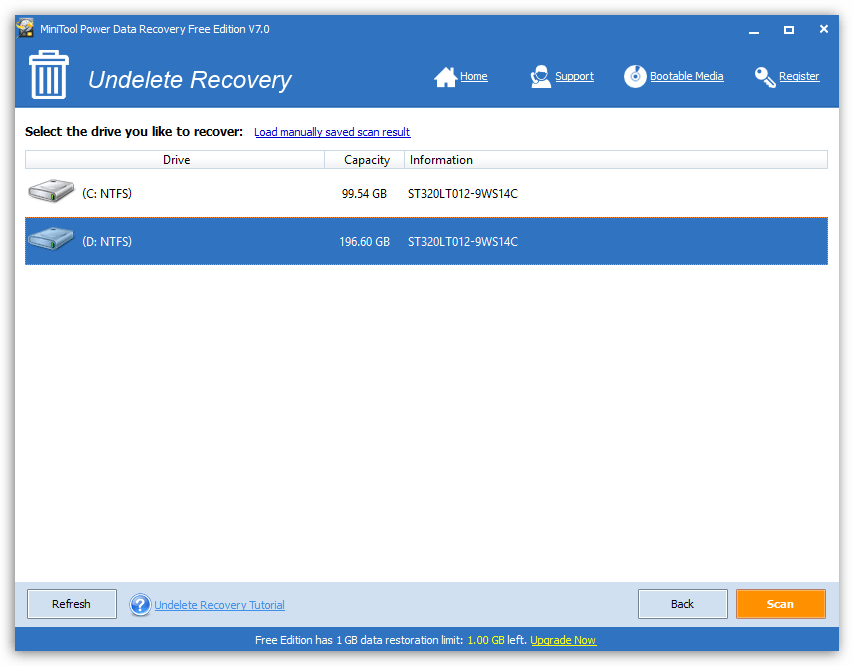
Восстановление данных после переустановки ОС или вследствие удалении целого раздела
Когда дело касается восстановления информации с жесткого диска, на котором была переустановлена операционная система или случайно удален том, в ход идет специальный раздел «Lost Partition Recovery», который предполагает более глубокое сканирование всего жесткого диска.
Установка типа восстанавливаемых данных
Если вам, к примеру, требуется восстановить лишь удаленные фотографии, этот тип файлов можно задать в настройках программы перед запуском сканирования, что позволит не только не выводить ненужные восстановленные данные, но и значительно ускорить процесс поиска файлов.
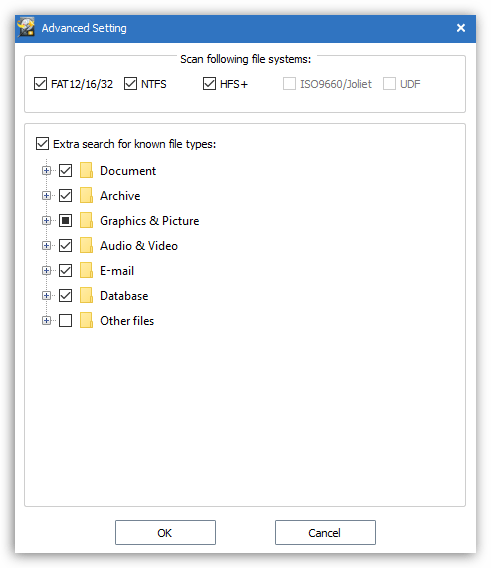
Восстановление медиафайлов
Легко ищите и восстанавливайте данные, стертые с карты памяти или флешки с помощью раздела «Digital Media Recovery». По умолчанию данный раздел осуществляет поиск лишь музыки, видео и фото, но, при необходимости, перед запуском сканирования список искомых файлов можно расширить.

Восстановление данных на компакт-дисках
Нужно восстановить информацию с CD- или DVD-диска? Тогда вам следует открыть пункт меню «CD/DVD Recovery», предусмотренный специально для этих целей. Этот раздел позволяет восстанавливать не только удаленные данные с RW-дисков, но и с поврежденных лазерных накопителей, которые перестали читаться компьютером.
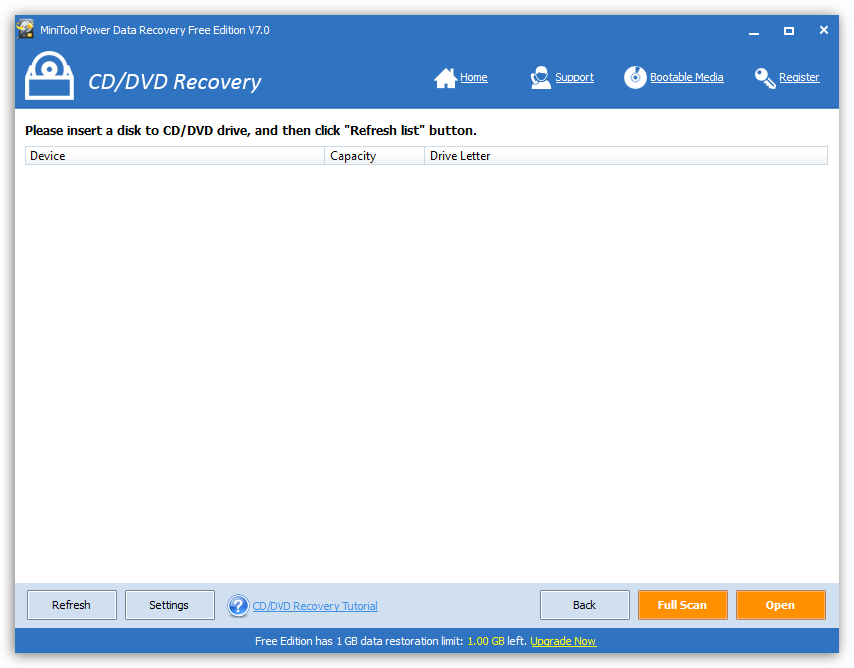
Восстановление поврежденных разделов
В случае, если имеется поврежденный или форматированный раздел, который нуждается в глубоком и тщательном сканировании, в программе отведен пункт меню «Damaged Partition Recovery», производящий максимально тщательное сканирование.
Данная опция позволяет отображать все разделы, в том числе зарезервированные системой и RAW-диски.
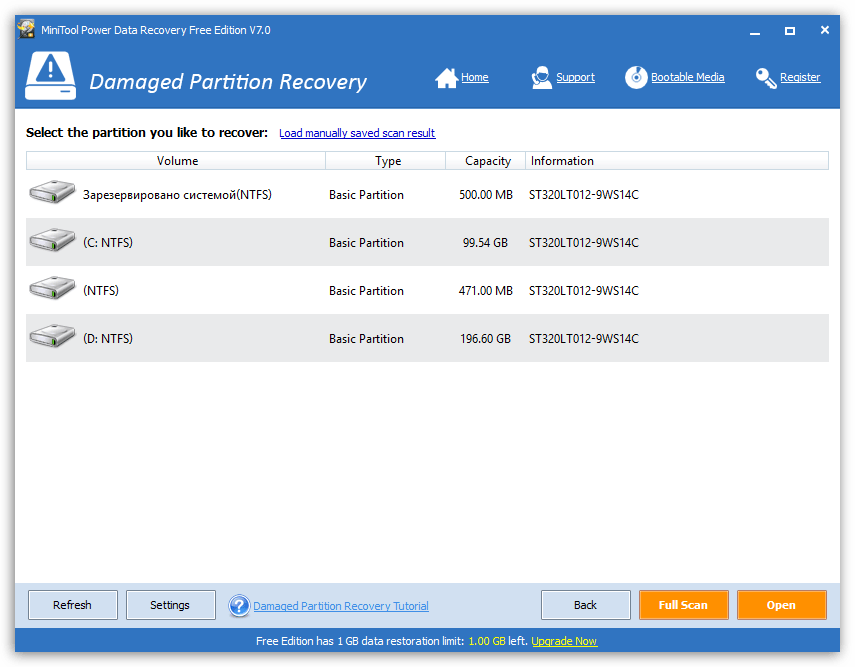
Сортировка восстановленных файлов по папкам
В отличие от большинства восстанавливающих утилит, которые после восстановления данных отображают все найденные файлы вперемешку, MiniTool Power Data Recovery сортирует файлы по папкам в зависимости от типа. Например, фотографии будут отдельно от видео, а музыка не перемешается с текстовыми документами.
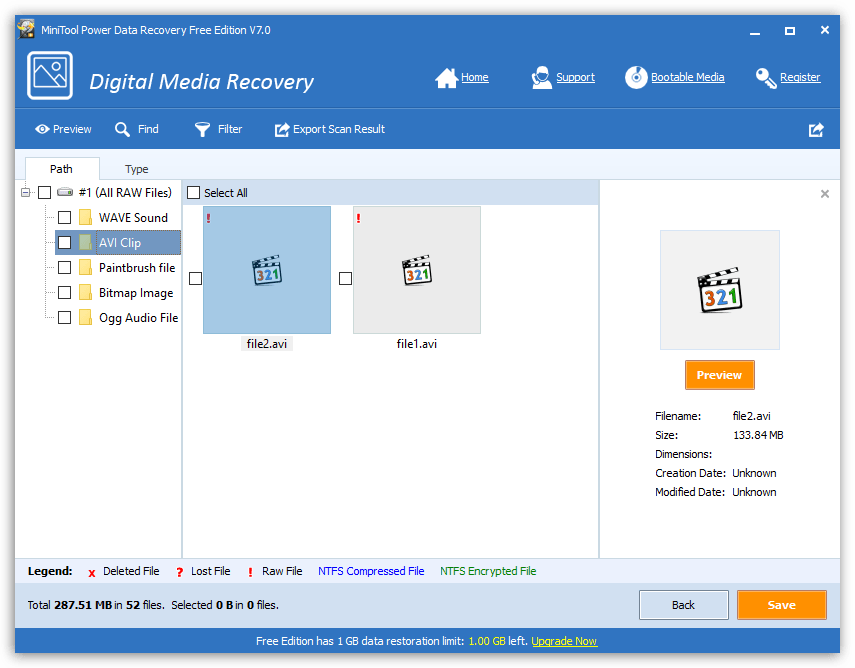
Достоинства
- Быстрый и качественный поиск удаленных файлов;
- Возможность восстановления целых разделов;
- Восстановление любых типов файлов;
- Наличие полностью бесплатной версии.
Недостатки
- Отсутствует поддержка русского языка;
- В бесплатной версии программы можно восстанавливать не более 1 Гб данных.
MiniTool Power Data Recovery – эффективный инструмент, позволяющий выручить в самый ответственный момент. Программа оснащена приятным интерфейсом, в котором, даже несмотря на отсутствие поддержки русского языка, легко разобраться, а также высокой скоростью работы, что позволяет оперативно восстановить все утерянные данные.
Источник: lumpics.ru
Обзор программы MiniTool Power Data Recovery
Для эффективного восстановления данных всегда нужны инструменты, которые могут это делать. Сейчас их очень много и разобраться во всем бывает очень трудно. Анализируя многие программы, я наткнулся на интересный вариант, который оказался не таким уж и плохим. Инструмент, имеющий возможность восстановления данных – MiniTool Power Data Recovery справляется со своей задачей очень хорошо.
- Восстановление данных с помощью Any Data Recovery Pro
- Восстановление файлов и папок [R.Saver]
- Восстановление удаленных данных с помощью O
- Damaged Partition Recovery – используется для восстановления файлов с поврежденных разделов, допустим, накопитель в Windows отображается в RAW;
- Lost Partition Recovery – может восстановить файлы с потерянных, и даже с удалённых разделов;
- Digital Media Recovery – инструмент восстанавливает такие данные, как аудио, видео и изображения с устройств хранения – карт памяти, флешек и прочее;
- CD/DVD Recovery – пригодится тем, кто хочет восстановить данные с отформатированного или царапанного CD/DVD.
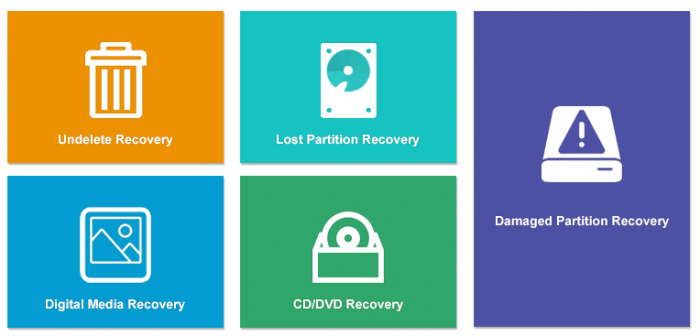
Хочу сказать, что профессиональная версия имеет точно такие же функции. Единственное, зачем вам необходимо хотя бы профессиональная версия – избавиться от ограничений на восстановление данных.
Процесс восстановления данных
- Первое, что вам необходимо сделать – выбрать один из интересующих разделов в окне утилиты.
- Провести поиск файлов на удаленные данные на накопителе, это можно сделать с помощью сканирования.
- Можно провести предварительные просмотр найденного документа. Это очень полезная возможность, как по мне.
- Восстановить найденное на какой-нибудь диск.
Гибкий и точный сервис восстановления данных
Иначе говоря, вы можете настроить поиск по себя, например, выбрать тип файловой системы, установить нужный фильтр и прочее. Для этого в программе есть следующие возможности:
- Advanced Setting – с помощью этой функции пользователи могут установить файловую систему и тип перед выполнением сканирования. Так вы сможете найти нужные данные более быстро.
- Advanced Filter – вы можете отфильтровать то, что нужно искать, а что не нужно. Можно фильтровать по размеру, формату файла и даже имени. Таким образом вы сэкономите себе время.
- Find file – если вы помните имя файла, то вы можете с помощью этой возможности найти его быстрее.
- File Preview – с помощью этой функции вы можете просматривать файлы меньшего размера (до 20 Мб), таким образом найти нужные файлы быстрее.
![]()
Поддержка форматов и устройств
Для вас я составил вот такую таблицу, которая показывает поддерживаемые MiniTool Power Data Recovery форматы:
| Накопители | Внешние устройства | USB-накопитель | RAID-массив |
| Цифровая камера | Музыкальный проигрыватель | Карта памяти/Stick | CF / SD Card |
| Видеокамера | Дисковод | Pen Drive | Micro Card |
| SSD | Видеопроигрыватель | Другие носители информации | |
| Документы | PPT/PPTX, PDF, DOC/DOCX, XLS/XLSX, CWK, INDD, HTML/HTM, EPS и др. |
| Изображения | JPG/JPEG, PNG, GIF, BMP, TIFF/TIF, PSD, CRW, ORF, CR2, NEF, RAF, MRW, SR2, DCR, DNG, WMF, RAW, ERF, SWF, SVG и др. |
| Видео | MP4, AVI, M4V, MOV, 3GP, 3G2, MKV, WMV, ASF, SWF, FLV, MPG, SWF, MPEG, RM/RMVB и др. |
| Аудио | MP3, M4A, WAV, AIF/AIFF, APE, WMA, MID/MIDI, AAC, OGG, VQF, RealAudio и др. |
| Эл. почта | EMLX, DBX, PST |
Использование MiniTool Power Data Recovery | Модуль Undelete Recovery
В этом примере я покажу, как использовать MiniTool Power Data Recovery на примере одного из модулей (Undelete Recovery), который восстанавливает ошибочно удаленные данные. Например, вы случайно удалили их в корзину и очистили её.
Итак, если вы еще не скачали программу, то спешите это сделать. Вот ссылка на официальный сайт. Далее вы установите утилиту, а потом запустите. Как с большинством программ.
На данный момент я разбираю версию программы 7.0, и вот, как она выглядит:
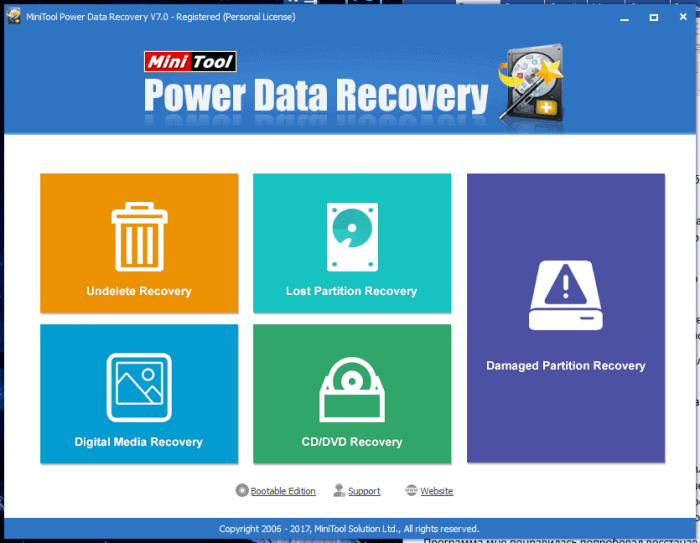
Чтобы выбрать нужный нам модуль, нажимаем на большой оранжевый квадрат с названием «Undelete Recovery».
В следующем окне мы видим все носители информации, подключенные к нашему компьютеру. Нажмите на целевой диск, а потом щелкните по кнопке «Scan», чтобы проверить его на наличие удалённых данных.
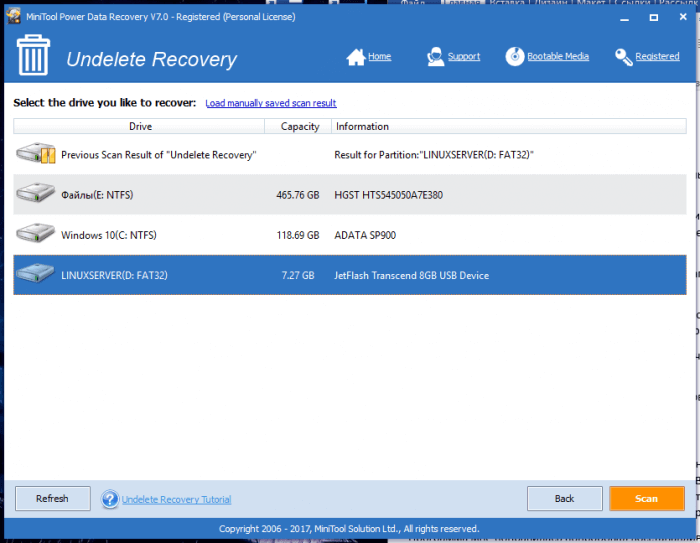
В левом разделе вы можете легко перемещаться по папкам, которые обнаружились после сканирования.
В результате вы увидите все файлы, которые можете восстановить. Их названия полностью совпадают с теми, что были на диске. Некоторые программы отображают только «кракозябры».
Чтобы восстановить какие-то данные отметьте их галочками, а потом нажмите кнопку «Save» и укажите место, куда будет всё сохранено.
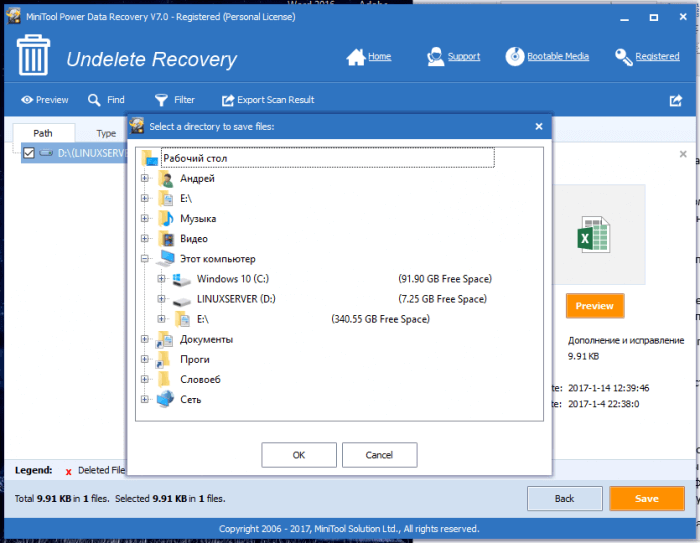
Данный инструмент очень полезный и может восстановить данные с накопителя, даже если они были удалены полностью.
Итоги
Мы рассмотрели интересную утилиту для восстановления данных MiniTool Power Data Recovery. У неё много возможностей, которые мы описали выше. В качестве теста вы можете попробовать использовать бесплатную версию и убедиться в эффективности программы, а потом, если будет желание приобрести профессиональную или любую другую редакцию.
Программа мне понравилась попробовал восстанавливать с разных накопителей памяти удалённые файлы и всё получилось. Попробуйте.
Советую посмотреть обзор еще одной программы от компании MiniTool:
- Обзор на MiniTool Partition Wizard (менеджер дисков)
- Обзор MiniTool ShadowMaker Free (Копии и восстановление)
Источник: computerinfo.ru
Обзоры и лучшая альтернатива Wondershare Recoverit восстановления данных
Перед тем, как загрузить или приобрести Wondershare Recoverit Data Recovery для восстановления удаленных или потерянных файлов с компьютера, вы должны получить отзывы об этой программе.
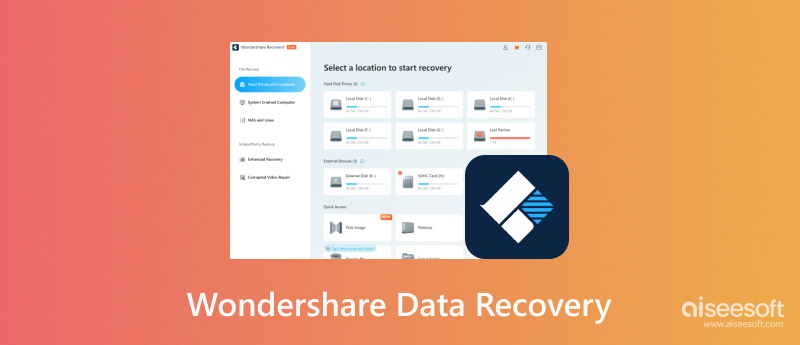
Восстановление данных Wondershare
Вот некоторые комментарии, которые вы можете получить от Quora.
- Wondershare Data Recovery прекрасно работает для меня. Безопасное и эффективное программное обеспечение для восстановления данных .
- Wondershare намного дороже, чем другие программы для восстановления данных. В некоторой степени Wondershare Data Recovery не так точна, как другие программы.
- Тем не мение. Wondershare Data Recovery достаточно мощный для исправления операционной системы .
Ну все те Wondershare Data Recovery обзоры не достаточно полны Поэтому, если вы хотите узнать больше об этом мощном программном обеспечении для восстановления данных, вы можете просмотреть следующие с отзывами чтобы получить ответ и найти лучшее альтернатива здесь.
- Часть 1. Wondershare Recoverit Восстановление данных Intro
- Часть 2. Wondershare Recoverit Стоимость восстановления данных
- Часть 3. Как использовать Wondershare Recoverit Data Recovery
- Часть 4. Минусы и плюсы Wondershare Recoverit восстановления данных
- Часть 5. Лучшая альтернатива Wondershare Recoverit Data Recovery
Часть 1. Wondershare Recoverit Восстановление данных Intro
Wondershare Data Recovery — полезная программа, которая может помочь вам восстановить удаленные или потерянные данные как с внутреннего жесткого диска, так и с внешнего носителя. Чтобы быть более конкретным, вы можете восстановить файлы с вашего Mac или компьютер Windows, флэш-накопители, карты памяти, мобильные телефоны, камеры и видеокамеры.
Благодаря широкой поддержке восстанавливаемых типов файлов и цифровых устройств вы можете запускать Wondershare Data Recovery в любое время, когда вы страдаете от потери данных. Более того, вы можете тщательно просмотреть все отсканированные данные и выбрать, какой файл восстановить без особых усилий. Таким образом, вы можете восстановить практически все типы данных на цифровых устройствах с помощью программного обеспечения Wondershare Data Recovery.
В своем последнем обновлении он может восстанавливать поврежденные видео и восстанавливать их с высокой скоростью.
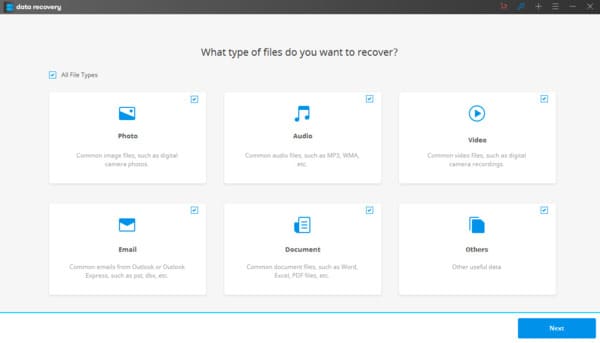
Часть 2. Wondershare Recoverit Стоимость восстановления данных
Восстановление данных Recoverit бесплатно?
Нет, но он предлагает бесплатную пробную версию для сканирования и предварительного просмотра удаленных файлов. Вы можете бесплатно скачать эту программу, чтобы сначала попробовать.
Для успешного восстановления данных вам необходимо скачать полную версию.
Базовая цена Wondershare Data Recovery составляет $ 59.95 в год.
Кроме того, версия Wondershare Data Recovery Pro стоит $ 69.95 каждый год. Основное отличие состоит в том, что вы можете получить пожизненную лицензию на загрузочный инструментарий из последнего варианта.
Стоимость расширенной версии Wondershare Recoverit Data Recovery составляет 79.95 долл. США, что позволяет восстанавливать поврежденные видео и легко восстанавливать их.
Проверьте здесь, чтобы узнать больше о бесплатное программное обеспечение для восстановления данных для Windows и Mac компьютера.
Часть 3. Как использовать Wondershare Recoverit Data Recovery
Как работает Wondershare Recoverit Data Recovery?? Это стоит того?
Теперь давайте проверим это.
Шаг 1 Скачать Wondershare Recoverit
Бесплатно загрузите Wondershare Recoverit Data Recovery на свой компьютер. Установите и следуйте инструкциям на экране, чтобы запустить его на своем компьютере.
Размер загружаемого файла составляет всего 1.32 МБ, поэтому его можно быстро загрузить бесплатно, но процесс установки занимает несколько минут.
Шаг 2 Сканировать диск
Здесь вам нужно выбрать жесткий диск под Жесткие диски вкладке или Для ПК под Select location меню.
Нажмите Пуск, чтобы проверить выбранный диск на вашем компьютере.
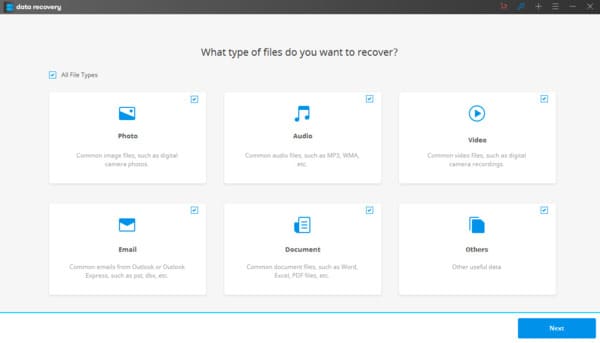
Шаг 3 Предварительный просмотр удаленных данных
Когда процесс сканирования завершен, вы можете найти нужный вам файл и просмотреть его в деталях.
Для использования функции поиска в правом верхнем углу, чтобы найти файлы вам нужно быстро.
Затем нажмите Recover начать возвращать удаленные файлы на ваш компьютер.
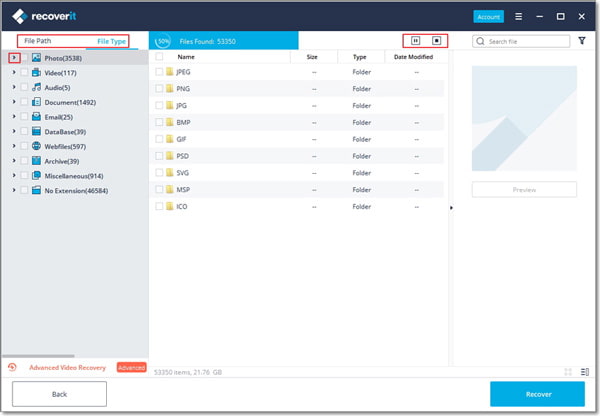
Не можете найти удаленные файлы? Просто попробуй Глубокий анализ внизу.
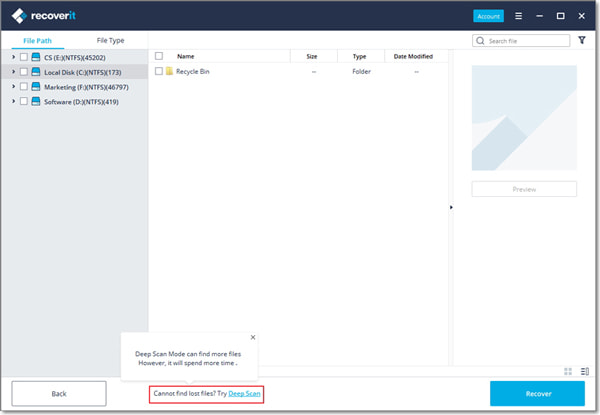
Для восстановления видео рекомендуется использовать опцию Advanced Video Recovery.
Часть 4. Минусы и плюсы Wondershare Recoverit восстановления данных
Wondershare Recoverit восстановления данных безопасно?
Это трудно решить. Лично я использую его без каких-либо предупреждений от Norton. Во время теста весь процесс выполняется в автономном режиме. В настоящее время, кажется, ни один пользовательский отчет не является безопасным.
Однако минусы и плюсы от вас не должны пропустить:
- Восстановите удаленные или потерянные данные в несколько кликов.
- Поддержка многих восстанавливаемых типов файлов, включая фотографии, видео, аудио, документы, архивы и электронная почта.
- Предварительный просмотр и восстановление выбранных данных свободно.
- Гарантия безопасного восстановления удаленных файлов с ПК / ноутбука / сервера и других носителей.
- Работа совместима с новейшими компьютерами Windows и Mac.
- Не все файлы могут быть просмотрены перед восстановлением при использовании Wondershare Data Recovery.
- Качество вывода восстановленных файлов не так хорошо, как исходные.
- Иногда процесс сканирования зависает.
Часть 5. Лучшая альтернатива Wondershare Recoverit Data Recovery
В общем, Wondershare Recoverit Data Recovery — отличное программное обеспечение для восстановления удаленных или утерянных файлов с компьютера, тем не менее, есть много альтернатив этой программе поиска данных, которую вы должны держать в списке. Aiseesoft Data Recovery является одним из них.

- Восстановление удаленных и потерянных данных с внешнего и внутреннего жесткого диска.
- Восстановление фотографий, видео, музыки, электронных писем, документов и других системных файлов.
- Восстановление данных из-за повреждения Mac, сбоя, зависания, опустошенного мусора и т. Д.
- Работает с Windows 10/8/7 и macOS Monterey и более ранними версиями.
Почему Aiseesoft Data Recovery может быть лучшей альтернативой Wondershare Recoverit Data Recovery? Проверьте следующие различия между ними.
Следующая таблица основана на быстром сканировании внутреннего диска F (около 46.2 ГБ).
| Быстрая скорость сканирования | 00:03:45 (Найти 549,436 XNUMX файлов) | 00:16:27 (Найти 906,331 файлов) |
| Скорость глубокого сканирования | 02:42:31 (Найти 2,885,451 файлов) | 03:25:19 (Найти 1,356,436 XNUMX XNUMX) |
| Предварительный просмотр файлов | Нет | Да |
| Использование процессора | Низкий | High |
| Режимы сканирования | По типам данных и расположению диска | По расположению диска и папке |
| Сохранить процесс сканирования | Да | Нет |
| Цена | $ 29.97 / год | $ 59.95 / год |
Теперь давайте проверим, как использовать это программное обеспечение для простого восстановления удаленных файлов с компьютера.
Шаг 1 Запустите Wondershare Data Recovery замену
Загрузите, установите и запустите это программное обеспечение для восстановления данных на вашем компьютере.
Шаг 2 Выберите тип данных и диск для сканирования
Выберите тип данных, который вы хотите восстановить, установите флажок диска для сканирования и нажмите Scan начать быстрое сканирование на компьютере.

Шаг 3 Восстановить данные с компьютера
Для быстрого сканирования потребуется несколько минут. После завершения сканирования просто найдите нужные данные по пути или типу файла и нажмите Recover восстановить их на свой компьютер.

Не можете найти удаленные файлы? Просто попробуйте глубокое сканирование в правом верхнем углу. Требуется несколько часов, если в режиме Deep Scan присутствует много файлов большого размера.
В общем, вы можете легко восстановить потерянные или удаленные файлы, используя Wondershare Data Recovery и его лучшую альтернативу. Какой из них будет вашим лучшим вариантом?
Пожалуйста, оставьте сообщения ниже, если у вас есть другие хорошие рекомендации.
Что вы думаете об этом посте.
Рейтинг: 4.8 / 5 (на основе голосов 258)
24 декабря 2019 г. 12:23 / Обновлено Луиза Уайт в File Recovery
Более Чтение
![]()
Оставьте свой комментарий и присоединяйтесь к нашему обсуждению
iOS Recovery Восстановление данных Wondershare

Источник: ru.aiseesoft.com